ما هي شبكة VPN؟ مزايا وعيوب شبكة VPN الافتراضية الخاصة

ما هو VPN، وما هي مزاياه وعيوبه؟ لنناقش مع WebTech360 تعريف VPN، وكيفية تطبيق هذا النموذج والنظام في العمل.
يجعل استخدام Windows Hello PIN تسجيل الدخول إلى حساب المستخدم الخاص بك أمرًا سهلاً. ومع ذلك، قد تواجه مشكلة حيث يخبرك Windows بأن رقم التعريف الشخصي (PIN) الخاص بك غير صحيح على الرغم من أنك أدخلته بشكل صحيح.
يحدث هذا الخطأ غالبًا عندما يكون مجلد Ngc تالفًا، ولكن في بعض الحالات، قد تكون المشكلة أكثر خطورة وتتطلب استكشاف الأخطاء وإصلاحها بشكل متعمق. إذا لم يكن رقم التعريف الشخصي (PIN) يعمل على جهاز الكمبيوتر الخاص بك، فإليك بعض الخطوات لاستكشاف المشكلة وإصلاحها.
1. تأكد من عدم إدخال رقم التعريف الشخصي (PIN) الخاطئ
ربما قمت ببساطة بإدخال رقم التعريف الشخصي (PIN) الخاطئ، وهو السبب الأول لعدم عمل رقم التعريف الشخصي (PIN) الخاص بك. لتجنب هذا الاحتمال، قم بإعادة تعيين رقم التعريف الشخصي الخاص بك مرة واحدة.
يجب أن يكون لجهاز الكمبيوتر الخاص بك اتصال نشط بالإنترنت لإعادة تعيين رقم التعريف الشخصي (PIN) الخاص بك. لذا، قم بتشغيل جهاز الكمبيوتر الخاص بك وتأكد من اتصال الإنترنت. لإعادة تعيين رقم التعريف الشخصي (PIN)، انتقل إلى صفحة تسجيل الدخول الخاصة بملفك الشخصي وانقر فوق " نسيت رقم التعريف الشخصي (PIN) الخاص بي" .
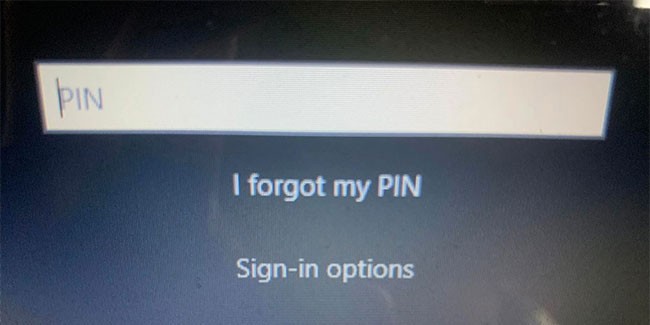
يمكنك إعادة تعيين رقم التعريف الشخصي (PIN) الخاص بك عن طريق التحقق من هويتك باستخدام كلمة مرور حساب Microsoft الخاص بك أو اختيار خيار تسجيل دخول بديل بالنقر فوق إرسال الرمز ، والذي سيرسل رمزًا إلى عنوان بريدك الإلكتروني.
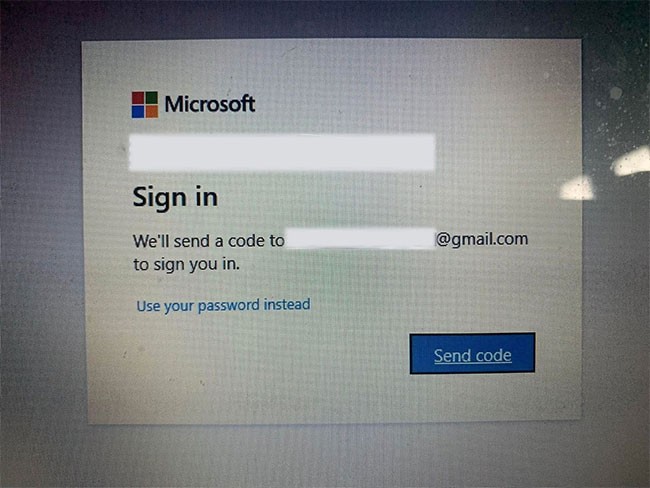
إذا اخترت الخيار الثاني، أدخل الرمز الذي تلقيته عبر البريد الإلكتروني وانقر فوق متابعة. سيطالبك Windows بإدخال رقم التعريف الشخصي (PIN) جديد هنا، لذا أدخله وأكده مرة واحدة، ثم انقر فوق موافق.

أعد تشغيل الكمبيوتر مرة أخرى، وأضف رقم التعريف الشخصي (PIN) الجديد على شاشة تسجيل الدخول، وحاول تسجيل الدخول مرة أخرى للتأكد من أنه رقم التعريف الشخصي (PIN) الخاطئ الذي لم يسمح لك بالدخول إلى الكمبيوتر من قبل. إذا كان هذا صحيحًا، فيمكنك تسجيل الدخول في هذه المرحلة - فقط لا تنسَ رقم التعريف الشخصي (PIN) الجديد الخاص بك.
إذا لم يعمل رقم التعريف الشخصي (PIN) مرة أخرى بعد إعادة التعيين وكنت متأكدًا من صحة رقم التعريف الشخصي (PIN) الذي تدخله، فالمشكلة تكمن في نظام التشغيل لديك.
لمعرفة المزيد، قم بإعادة تعيين رقم التعريف الشخصي (PIN) الخاص بك مرة أخرى حتى تتمكن من تسجيل الدخول مؤقتًا إلى جهاز الكمبيوتر الخاص بك، أو قم بتسجيل الدخول باستخدام خيار تسجيل دخول مختلف، مثل استخدام كلمة مرور حساب Microsoft الخاص بك.
بمجرد تسجيل الدخول إلى حسابك، فإن الخطوة الأولى هي حذف مجلد Ngc.
2. تسجيل الدخول باستخدام طرق بديلة
إذا لم تنجح إعادة تعيين رقم التعريف الشخصي (PIN) من شاشة تسجيل الدخول في حل المشكلة، فيمكنك استخدام كلمة مرور حسابك بدلاً من ذلك. وللقيام بذلك، اتبع الخطوات التالية:
1. انقر فوق خيارات تسجيل الدخول لرؤية خيارات أخرى لتسجيل الدخول.
2. انقر فوق رمز المفتاح، الموجود عادةً على اليسار.

3. أدخل كلمة المرور المرتبطة بحسابك هنا.
بمجرد تسجيل الدخول، يمكنك البدء في تطبيق ال��صلاحات المتبقية.
ملاحظة : إذا كنت لا تتذكر كلمة مرور حسابك، فيمكنك إعادة تعيينها بنفس الطريقة التي تتذكر بها رقم التعريف الشخصي (PIN) الخاص بك. على عكس إعادة تعيين رقم التعريف الشخصي (PIN)، فإن إعادة تعيين كلمة المرور تتم بسلاسة في الغالب وتسمح لك بتسجيل الدخول.
3. احذف مجلد Ngc في Windows
يقوم Windows بتخزين جميع الإعدادات المتعلقة برقم التعريف الشخصي (PIN) في هذا المجلد، لذا إذا لم يقبل نظام التشغيل رقم التعريف الشخصي (PIN) الخاص بك على الرغم من أنه صحيح، فيجب عليك حذف هذا المجلد. ستؤدي هذه العملية إلى مسح جميع البيانات المتعلقة برقم التعريف الشخصي (PIN) من نظام التشغيل. يمكنك بعد ذلك إعداد رقم التعريف الشخصي (PIN) الجديد، والذي ينبغي أن يعمل دون أي مشاكل.
يمكنك حذف مجلد Ngc باتباع الخطوات التالية:
1. قم بتسجيل الدخول إلى حساب المسؤول الخاص بك.
2. انتقل إلى محرك الأقراص C: > Windows > ServiceProfiles > LocalService > AppData > Local > Microsoft .
3. ابحث عن مجلد Ngc، ثم انقر بزر الماوس الأيمن فوقه واضغط على Delete.
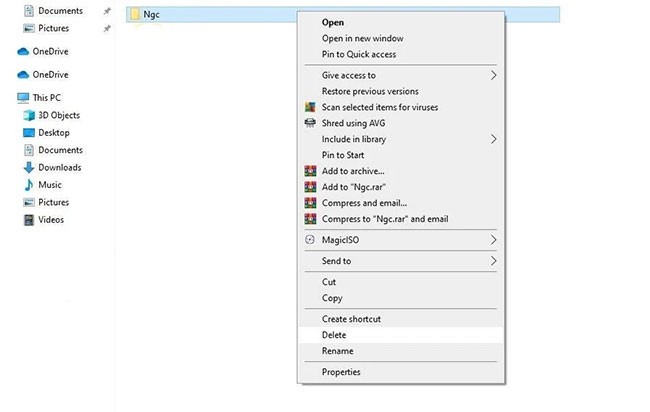
انتقل إلى الإعدادات > الحسابات > تسجيل الدخول لإعداد رقم التعريف الشخصي الجديد بعد حذف الرقم القديم. بعد ذلك، انقر فوق Windows Hello PIN ، وأضف رقم PIN جديدًا، ونأمل أن يبدأ رقم PIN في العمل مرة أخرى على نظام التشغيل الخاص بك.
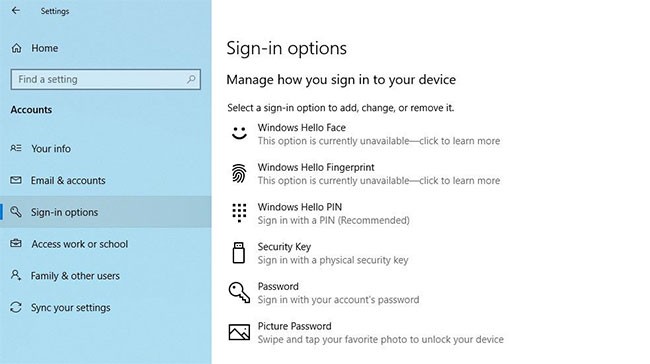
إذا لم يحل هذا الإصلاح المشكلة أيضًا، فإن السبب يكمن في مكان آخر ويحتاج إلى مزيد من التحقيق.
4. القضاء على مشاكل حساب المستخدم المحددة
عند استكشاف مشكلات رقم التعريف الشخصي (PIN) وإصلاحها، من الضروري أولاً استبعاد المشكلات الخاصة بالحساب. للبدء، تحقق مما إذا كانت المشكلة مستمرة في حساب Microsoft آخر. أفضل طريقة للتأكد من ذلك هي التبديل إلى حساب محلي. وللقيام بذلك، اتبع الخطوات التالية:
الخطوة 1: افتح تطبيق إعدادات Windows .
ب2: انتقل إلى الحسابات.
ب3: انتقل إلى معلوماتك في الشريط الجانبي الأيسر.
الخطوة 4: انقر فوق تسجيل الدخول باستخدام حساب محلي بدلاً من ذلك .
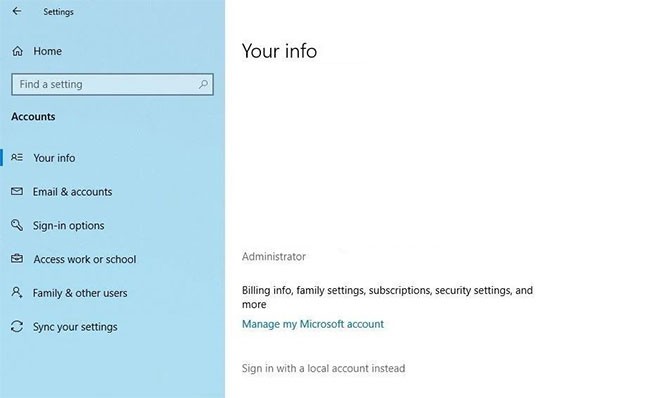
ب5: انقر فوق التالي.
ب6: أدخل رمز PIN.
ب7: قم بإعداد حساب محلي عن طريق إضافة اسم المستخدم وكلمة المرور.
ب8: بمجرد الانتهاء، انقر فوق التالي.
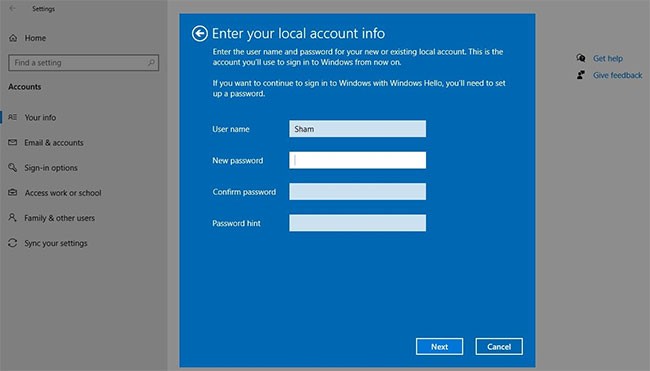
ب9: انقر فوق تسجيل الخروج وإنهاء .
باتباع الخطوات المذكورة أعلاه، سيتم إرجاعك إلى شاشة تسجيل الدخول. أعد إدخال رقم التعريف الشخصي الخاص بك للتأكد من عمل الرمز. إذا كان الأمر كذلك، فالمشكلة تكمن في حساب Microsoft الخاص بك. إن إنشاء حساب مستخدم آخر والتحقق من عمل رقم التعريف الشخصي (PIN) هناك سيساعد في تأكيد ذلك.
لذلك، إذا كانت المشكلة ناجمة عن حساب مستخدم Microsoft الخاص بك، فيجب عليك نسخ ملفاتك إلى حساب جديد والبدء في استخدام الحساب الجديد من الآن فصاعدًا.
إذا لم يعمل رقم التعريف الشخصي (PIN) على أي حسابات، فانتقل إلى الإصلاح التالي.
5. تعديل إعدادات تسجيل الدخول باستخدام رقم التعريف الشخصي (PIN) في محرر نهج المجموعة
عندما يتم تعطيل إعداد تسجيل الدخول باستخدام رقم التعريف الشخصي (PIN) الملائم في محرر نهج المجموعة، فلن يعمل رقم التعريف الشخصي (PIN). لذلك، من الضروري التأكد من أنه لا يسبب مشاكل أثناء تسجيل الدخول.
ومع ذلك، قد لا تحتوي بعض إصدارات Windows على هذه الميزة. إذا كان الأمر كذلك، فتخط هذه الخطوة.
اتبع الخطوات التالية لضبط الإعدادات في محرر نهج المجموعة:
ب1: ابحث عن تطبيق "تشغيل" في شريط بحث Windows.
ب2: اكتب "gpedit.msc" وانقر فوق موافق.
ب3: انتقل إلى القوالب الإدارية > النظام > تسجيل الدخول .
ب4: في الجزء الأيمن، ابحث عن تشغيل إعداد تسجيل الدخول برقم التعريف الشخصي المريح وانقر نقرًا مزدوجًا فوقه .
B5: حدد المربع تمكين ، ثم انقر فوق تطبيق > موافق .
إذا تم تمكين الإعداد بالفعل، فاستمر في تطبيق الإصلاحات المتبقية.
6. تحديث أو تخفيض إصدار نظام التشغيل
وفقًا لموظفي الدعم في Microsoft، فإن أحد الأسباب المحتملة لعدم عمل أرقام التعريف الشخصية (PIN) على نظام التشغيل Windows هو التحديثات الأخيرة. إذا قمت بالتحديث مؤخرًا، فستحتاج إلى التراجع عن التحديث .
وعلى العكس من ذلك، إذا لم تقم بتحديث جهاز الكمبيوتر الخاص بك لفترة من الوقت، فقد تنبع المشكلة من نظام التشغيل Windows القديم. بمجرد تحديث نظام التشغيل الخاص بك ، حاول تسجيل الدخول مرة أخرى باستخدام رقم التعريف الشخصي القديم الخاص بك.
إذا استمرت المشكلة، قم بإجراء فحص للبرامج الضارة لاستبعاد احتمالية تداخل البرامج الضارة والتسبب في المشكلة.
7. قم بإيقاف تشغيل برنامج مكافحة الفيروسات لديك وتشغيل فحص البرامج الضارة
يمكن أن يحدث تداخل من برنامج مكافحة الفيروسات ويؤدي إلى رفض رقم التعريف الشخصي الخاص بك. لذلك، قم بإيقاف تشغيل برنامج مكافحة الفيروسات مؤقتًا للتأكد من أنه ليس سبب المشكلة. ثم قم بتشغيل فحص Microsoft Defender دون اتصال بالإنترنت للعثور على أي برامج ضارة مخفية.
8. قم بتشغيل فحص SFC
عند إزالة البرامج الضارة من جهاز الكمبيوتر الخاص بك، تأكد من أنها لا تتسبب في إتلاف أي ملفات Windows، مما يتسبب في حدوث المشكلة.
الطريقة الأسهل للقيام بذلك هي تشغيل فحص SFC . يقوم الفحص تلقائيًا بالبحث عن الملفات التالفة واستبدالها بنسخة مخزنة مؤقتًا.
إذا استمرت المشكلة بعد تجربة كل الإصلاحات المذكورة أعلاه، ففكر في استعادة جهاز الكمبيوتر الخاص بك إلى نقطة زمنية سابقة عندما كان رقم التعريف الشخصي يعمل بشكل صحيح. إذا لم يحل هذا المشكلة، فإن أفضل رهان لك هو إعادة ضبط المصنع لجهاز الكمبيوتر الخاص بك .
ما هو VPN، وما هي مزاياه وعيوبه؟ لنناقش مع WebTech360 تعريف VPN، وكيفية تطبيق هذا النموذج والنظام في العمل.
لا يقتصر أمان Windows على الحماية من الفيروسات البسيطة فحسب، بل يحمي أيضًا من التصيد الاحتيالي، ويحظر برامج الفدية، ويمنع تشغيل التطبيقات الضارة. مع ذلك، يصعب اكتشاف هذه الميزات، فهي مخفية خلف طبقات من القوائم.
بمجرد أن تتعلمه وتجربه بنفسك، ستجد أن التشفير سهل الاستخدام بشكل لا يصدق وعملي بشكل لا يصدق للحياة اليومية.
في المقالة التالية، سنقدم العمليات الأساسية لاستعادة البيانات المحذوفة في نظام التشغيل Windows 7 باستخدام أداة الدعم Recuva Portable. مع Recuva Portable، يمكنك تخزينها على أي وحدة تخزين USB مناسبة، واستخدامها وقتما تشاء. تتميز الأداة بصغر حجمها وبساطتها وسهولة استخدامها، مع بعض الميزات التالية:
يقوم برنامج CCleaner بالبحث عن الملفات المكررة في بضع دقائق فقط، ثم يسمح لك بتحديد الملفات الآمنة للحذف.
سيساعدك نقل مجلد التنزيل من محرك الأقراص C إلى محرك أقراص آخر على نظام التشغيل Windows 11 على تقليل سعة محرك الأقراص C وسيساعد جهاز الكمبيوتر الخاص بك على العمل بسلاسة أكبر.
هذه طريقة لتقوية نظامك وضبطه بحيث تحدث التحديثات وفقًا لجدولك الخاص، وليس وفقًا لجدول Microsoft.
يوفر مستكشف ملفات Windows خيارات متعددة لتغيير طريقة عرض الملفات. ما قد لا تعرفه هو أن أحد الخيارات المهمة مُعطّل افتراضيًا، مع أنه ضروري لأمان نظامك.
باستخدام الأدوات المناسبة، يمكنك فحص نظامك وإزالة برامج التجسس والبرامج الإعلانية والبرامج الضارة الأخرى التي قد تكون مختبئة في نظامك.
فيما يلي قائمة بالبرامج الموصى بها عند تثبيت جهاز كمبيوتر جديد، حتى تتمكن من اختيار التطبيقات الأكثر ضرورة والأفضل على جهاز الكمبيوتر الخاص بك!
قد يكون من المفيد جدًا حفظ نظام تشغيل كامل على ذاكرة فلاش، خاصةً إذا لم يكن لديك جهاز كمبيوتر محمول. ولكن لا تظن أن هذه الميزة تقتصر على توزيعات لينكس - فقد حان الوقت لتجربة استنساخ نظام ويندوز المُثبّت لديك.
إن إيقاف تشغيل بعض هذه الخدمات قد يوفر لك قدرًا كبيرًا من عمر البطارية دون التأثير على استخدامك اليومي.
Ctrl + Z هو مزيج مفاتيح شائع جدًا في ويندوز. يتيح لك Ctrl + Z التراجع عن إجراءات في جميع أقسام ويندوز.
تُعدّ الروابط المختصرة مفيدةً لإزالة الروابط الطويلة، لكنها تُخفي أيضًا وجهتها الحقيقية. إذا كنت ترغب في تجنّب البرامج الضارة أو التصيّد الاحتيالي، فإنّ النقر العشوائي على هذا الرابط ليس خيارًا حكيمًا.
بعد انتظار طويل، تم إطلاق التحديث الرئيسي الأول لنظام التشغيل Windows 11 رسميًا.













